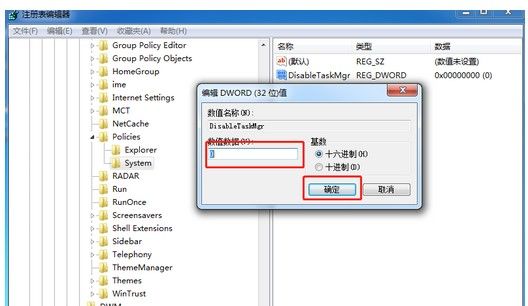Win7提示windows资源管理器已经停止工作怎么解决
发布于:2024-12-19 17:41
所属:电脑常识
近期有小伙伴反映在使用Win7的时候,提示Windows资源管理器已经停止工作怎么办,遇到这种问题应该怎么解决呢,下面小编就给大家详细介绍一下Win7提示windows资源管理器已经停止工作的解决方法,大家感兴趣的话可以来看一看。
Win7提示windows资源管理器已经停止工作的解决方法:
1、"win+R"快捷键打开运行输入"regedit",回车打开。
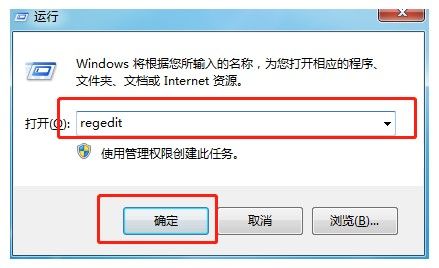
2、进入注册表编辑器,依次点击左侧的"HKEY_CURRENT_USERSoftwareMicrosoftWindowsCurrentVersionPolicies"。
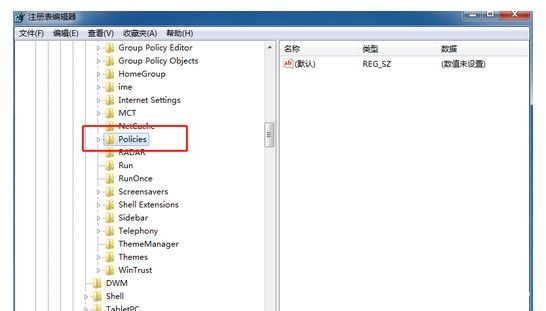
3、选中"Policies"右击选择"新建"一个"项",将其命名为"System"。
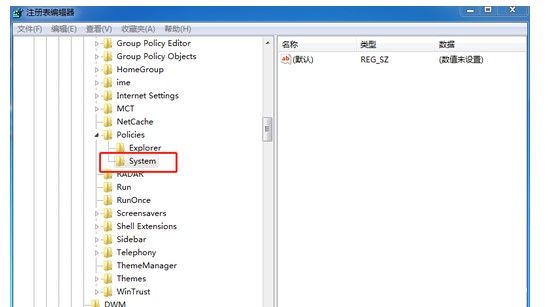
4、双击"System",右击右侧空白处选择"新建"一个"DWORD值",将其命名为"DisableTaskMgr"并双击打开。
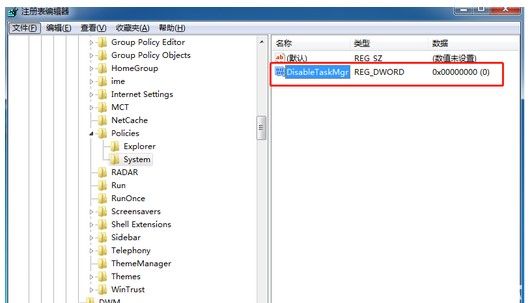
5、最后在窗口中将"数值数据"改为"0",点击确定保存即可。